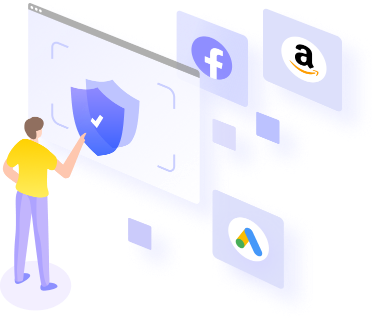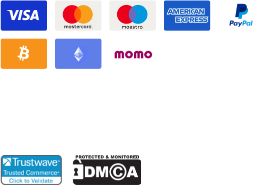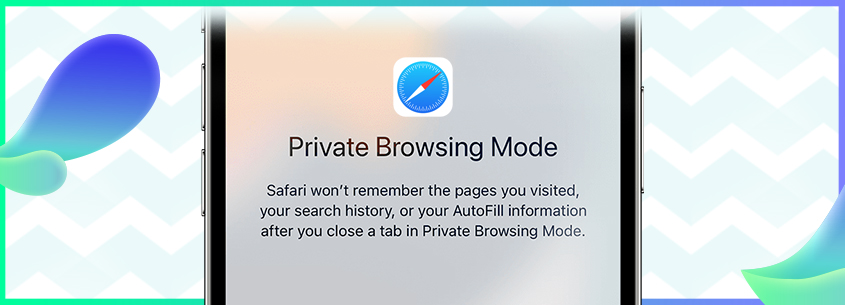
Safari Private Browsing là gì và nó hoạt động như thế nào
Trong cuộc sống của chúng ta, có một thời gian chúng ta khám phá nhiều thứ trên mạng, nhưng chúng ta muốn những thứ đó ở lại với chính mình. Cách tốt nhất là giữ cho lịch sử duyệt web của chúng ta sạch sẽ. Xóa lịch sử chắc chắn là một ý tưởng tốt, nhưng một số cookie trang web được lưu và lưu vẫn còn .
Để luôn trong suốt hoàn toàn trong một bức tranh rõ ràng hơn, duyệt Safari riêng tư là điều tuyệt vời nhất trong tất cả các tùy chọn. Với điều này, bất cứ điều gì bạn tìm kiếm, bạn có thể lấy lại và duy trì tất cả quyền riêng tư của mình. Bài viết này sẽ hướng dẫn bạn kích hoạt chế độ riêng tư của Safari và các lựa chọn thay thế tốt nhất của nó.
Chế độ duyệt web riêng tư Safari là gì
Safari cho phép người dùng duyệt web thông qua chế độ "Private Browsing" mà không cần lưu dữ liệu vào thiết bị. Chế độ này ngăn trình duyệt lưu lịch sử, cookie và thông tin cá nhân. Nó cũng ngăn chặn tự động điền và chặn theo dõi trang web thông qua cookie và các phương tiện khác.
Tuy nhiên, ngay cả khi sử dụng chế độ Private Browsing Safari, ISP, công ty hoặc trang web mà bạn truy cập vẫn có thể thấy hoạt động trực tuyến của bạn. Bất chấp hạn chế này, chế độ duyệt web riêng tư Safari là một lựa chọn tuyệt vời để tránh bị theo dõi không cần thiết, đặc biệt là trên các máy tính công cộng.
Chế độ riêng tư Safari hoạt động như thế nào
Chế độ "Private Browsing" của Safari cho phép bạn duyệt web mà trình duyệt không lưu trữ bất kỳ thông tin phiên nào. Safari tạo ra một phiên sử dụng một lần không lưu giữ bất kỳ dữ liệu nào về lịch sử trình duyệt của bạn khi bạn chuyển sang chế độ riêng tư. Hãy cùng xem chế độ duyệt web riêng tư của Safari hoạt động như thế nào.
· Phiên tạm thời: Khi bạn kích hoạt tính năng duyệt web riêng tư, Safari sẽ tạo ra một phiên tạm thời bên cạnh phiên duyệt web thông thường.
· Chặn lưu trữ thông tin: Chế độ duyệt web riêng tư của Safari ngăn trình duyệt lưu trữ thông tin như lịch sử duyệt web, cookie hoặc bộ nhớ cache, nếu không sẽ được lưu trữ khi bạn sử dụng trình duyệt của mình.
· Không ghi lại dữ liệu: Khi bạn chuyển sang chế độ duyệt web riêng tư, không có thông tin nào từ các trang web bạn truy cập hoặc các tab bạn sử dụng được ghi lại.
· DỮ LIỆU DỮ LIỆU: Khi bạn đóng cửa sổ duyệt web riêng tư, tất cả lịch sử duyệt web của phiên sẽ bị loại bỏ.
Lưu ý: Mặc dù chế độ duyệt web riêng tư của Safari có thể giúp bảo vệ quyền riêng tư của bạn bằng cách không lưu giữ lịch sử trình duyệt và các dữ liệu khác, nhưng nó không đảm bảo rằng nó hoàn toàn vô hình. ISP của bạn, chủ sở hữu trang web và những người khác vẫn có thể nhìn thấy bạn lướt web trực tuyến và các trang web bạn truy cập vẫn có thể nhìn thấy địa chỉ IP của bạn.
Cách thiết lập chế độ Safari Private
Dễ dàng thiết lập chế độ duyệt web riêng tư Safari Mac trên thiết bị của bạn. Chỉ cần làm theo các bước sau để bắt đầu duyệt web riêng tư trên MacBook:
Bước 1: Chọn “Safari” ở góc dưới bên trái màn hình Mac. Tiếp theo, khi Safari đang mở, bạn hãy nhấp vào tab "File" trên thanh menu trên cùng bên cạnh Safari.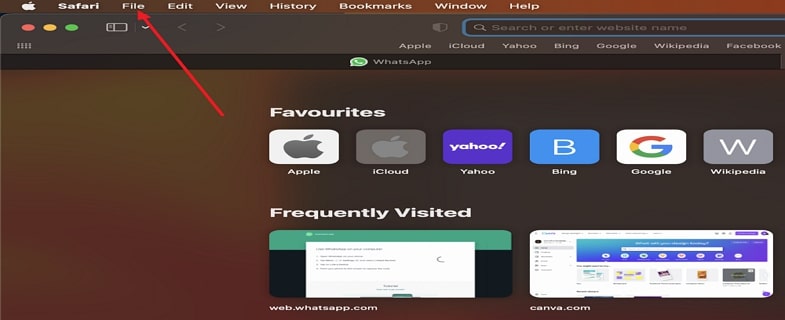
Bước 2: Tiếp theo, bạn chọn “New Private Window” từ menu thả xuống của nhãn “File”. Điều này sẽ mở ra một cửa sổ riêng tư riêng biệt trên MacBook.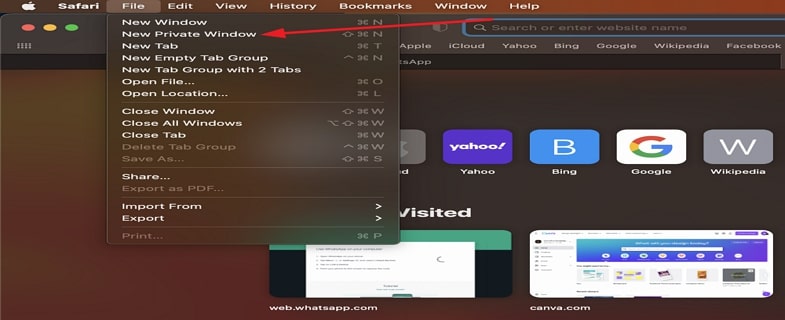
Sự khác biệt giữa duyệt web riêng tư và trình duyệt chống phát hiện
Hai trình duyệt phục vụ các mục tiêu khác nhau là trình duyệt chống phát hiện và duyệt web riêng tư. Cả hai đều có chức năng khác nhau. Hãy tìm hiểu đầy đủ hơn về hai điều này dưới đây.
4.1 Duyệt riêng tư
Các trình duyệt web gần đây cho phép người dùng lướt web ẩn danh, được gọi là "chế độ ẩn danh" hoặc "duyệt web riêng tư". Tính năng này ngăn người dùng theo dõi hoạt động của họ thông qua cookie hoặc các dữ liệu tạm thời khác được lưu trữ trên máy tính cục bộ. Quyền riêng tư duyệt web có lợi cho những người không muốn lịch sử trình duyệt của họ được lưu trên thiết bị của họ hoặc được nhìn thấy bởi những người khác sử dụng chung máy tính.
4.2 Trình duyệt chống phát hiện
Ngược lại, trình duyệt chống phát hiện có thể ẩn dấu vết Internet và danh tính của người dùng. Các trình duyệt chống phát hiện sử dụng nhiều phương pháp khác nhau để ngăn các trang web xác định máy tính của người dùng thông qua địa chỉ IP, loại trình duyệt, hệ điều hành và các thông tin nhận dạng khác. Những người muốn che giấu hoạt động Internet của họ với nhà chức trách hoặc truy cập vào các nội dung bị chặn có thể sử dụng các trình duyệt này.
Cùng với đó, trình duyệt chống phát hiện đòi hỏi kiến thức kỹ thuật nhất định để thiết lập và vận hành thành công và phức tạp hơn duyệt web riêng tư. Trong khi đó, duyệt web riêng tư là tính năng phổ biến của hầu hết các trình duyệt web và tương đối đơn giản để sử dụng. Việc sử dụng các trình duyệt chống phát hiện một cách có đạo đức và hợp pháp là rất quan trọng vì chúng có thể bất hợp pháp ở một số nơi và có thể được sử dụng cho mục đích tội phạm.
Làm thế nào để bảo vệ quyền riêng tư của bạn với MoreLogin
Sử dụng Safari Private Browsing là một cách tuyệt vời để duy trì sự riêng tư và duyệt web riêng tư. Tuy nhiên, một số vấn đề liên quan có thể khiến bạn cảm thấy không an toàn khi truy cập vào một số trang web. Như đã đề cập ở trên, nhà cung cấp dịch vụ hoặc công ty của bạn vẫn có thể truy cập vào các hoạt động duyệt web của bạn.
Để loại bỏ nguy cơ này, MoreLogin là lựa chọn thay thế tốt nhất cho Safari. Bạn có thể duyệt bất cứ thứ gì bạn muốn, và nó sẽ được ẩn đi. Không ai có thể theo dõi dữ liệu của bạn. Ngoài ra, địa chỉ IP của bạn sẽ không được truy cập bởi bất kỳ ai và bạn có thể sử dụng nhiều tài khoản trong cùng một email mà không sợ bị cấm.
Các tính năng hàng đầu của MoreLogin trong các giao dịch hàng ngày
· Dấu vân tay độc đáo: Bằng cách sử dụng dấu vân tay của trình duyệt, mỗi thiết bị là duy nhất và các trang web có thể giới hạn người dùng đăng nhập bằng nhiều tài khoản trên một thiết bị. MoreLogin cung cấp dấu vân tay duy nhất cho từng tài khoản riêng biệt.
· Chống phát hiện duyệt web: MoreLogin cũng cung cấp một loạt các dấu vân tay trình duyệt có thể làm giảm khả năng tài khoản của bạn bị chặn bởi các trang web. Những dấu vân tay tiên tiến này rõ ràng, không trùng lặp, giúp chúng tránh bị phát hiện hiệu quả hơn.
· Công việc cộng tác riêng tư: Có một lựa chọn thay thế trình duyệt đáng tin cậy là điều cần thiết khi cộng tác với người khác trên MoreLogin. Trong trường hợp này, MoreLogin là lựa chọn tốt nhất vì nó cho phép bạn làm việc một mình và ẩn khỏi những người khác trong mạng.
· Nền tảng tất cả trong một: Với một nền tảng duy nhất, bạn có thể quản lý tất cả các tài khoản của mình một cách an toàn, giảm thiểu khả năng bị phát hiện hoặc chặn. Địa chỉ IP của bạn vẫn không thể theo dõi được.
Hướng dẫn từng bước để đăng nhập nhiều hơn trên các thiết bị macOS
Làm theo các hướng dẫn đơn giản được cung cấp dưới đây để tìm hiểu cách sử dụng trình duyệt an toàn hơn so với duyệt web riêng tư của Safari:
Bước 1: Tải thêm Đăng nhập và tạo hồ sơ
Truy cập trang web MoreLogin trên Safari và tải miễn phí gói cước. Tìm các gói cài đặt được hỗ trợ trên máy Mac. Một khi gói đã được cài đặt, hãy khởi chạy nó và điền thông tin chi tiết để đăng ký. Sau đó, bấm vào nút “Hồ sơ mới” ở góc trên bên trái.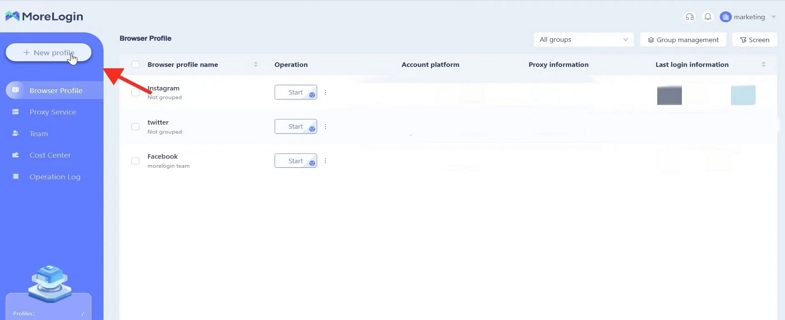
Bước 2: Tạo trình duyệt với cài đặt mới
Tìm tab "Tạo phím tắt" và bên dưới nó, chọn "Trình duyệt" và "Hệ điều hành", nhập số hồ sơ bạn muốn tạo trong phần" Số hồ sơ đã tạo "và nhấp vào" OK "ở cuối màn hình.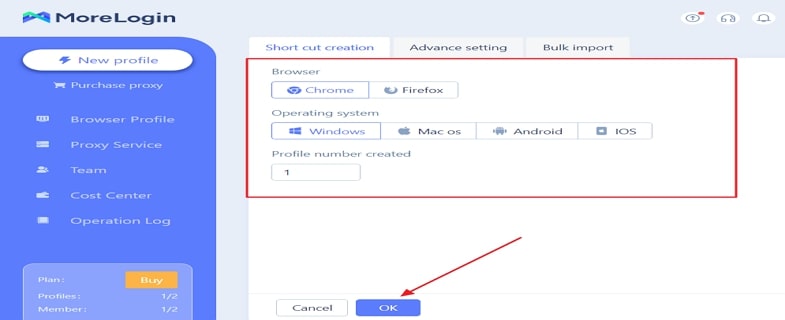
Bước 3: Bắt đầu duyệt ẩn danh
Bạn sẽ nhận thấy một cửa sổ trình duyệt mới trên trang "Hồ sơ trình duyệt". Bạn phải nhấp vào nút "Bắt đầu" để kích hoạt trình duyệt mới và duyệt.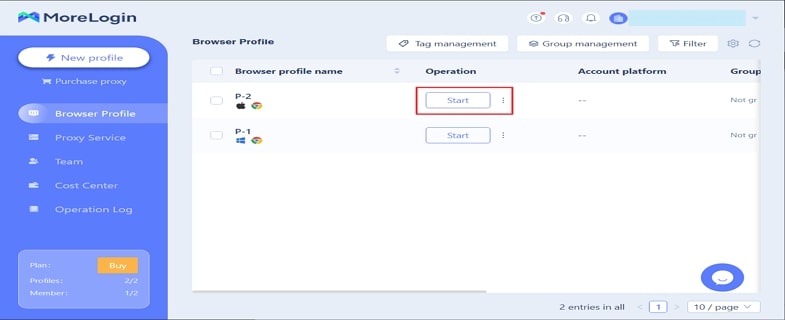
Băng bó
Dễ dàng duyệt web riêng tư trên Safari khi bạn biết chính xác cách kích hoạt nó. Ngoài ra, khi công chúng sử dụng cùng một thiết bị, lịch sử duyệt web của bạn vẫn an toàn và bảo mật. Dữ liệu của bạn hoặc các trang web bạn truy cập sẽ không được lưu trong lịch sử. Tuy nhiên, nếu bạn vẫn muốn bảo mật được nâng cao hơn, MoreLogin là lựa chọn tốt nhất để có được nó.
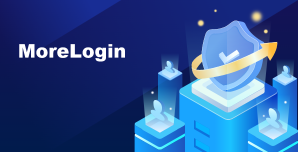
Trình duyệt chống phát hiện để quản lý nhiều tài khoản trên Tất cả nền tảng. Quản lý tài khoản một cách an toàn để tránh bị phát hiện hoặc chặn
Dùng thử miễn phí